
Daftar Isi:
- Pengarang John Day [email protected].
- Public 2024-01-30 09:53.
- Terakhir diubah 2025-01-23 14:49.
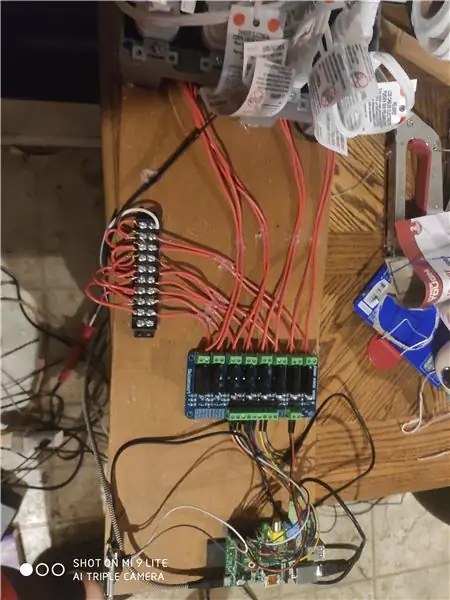
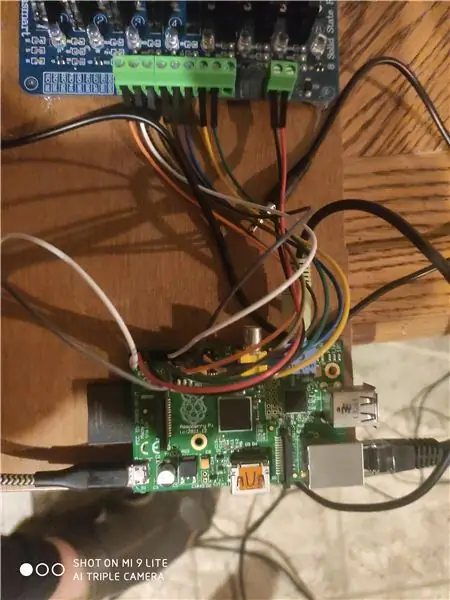


Halo semuanya! Ini adalah panduan resmi saya tentang cara membuat pertunjukan cahaya menggunakan lightshowpi per Oktober 2020.
Langkah 1: Kumpulkan Persediaan Anda
Untuk proyek ini, Anda memerlukan yang berikut:- Raspberry Pi (Saya menggunakan Model B+ yang saya beli dengan niat baik bertahun-tahun yang lalu. Sejauh yang saya tahu, ini akan bekerja dengan semua pi kecuali untuk 4, namun saya tidak dapat memverifikasinya.)
www.raspberrypi.org/products/
- Kartu SD/Kartu Micro SD (Ini tergantung pada pi apa yang Anda gunakan. Apa pun 16GB atau lebih besar sudah cukup)
www.walmart.com/ip/SanDisk-32GB-microSDHC-…
- Kabel daya Micro USB (untuk Raspberry Pi)
- Papan Relay Solid State Sainsmart 8 Saluran
www.sainsmart.com/products/8-channel-5v-so…
- Blok Distribusi Daya 10 Saluran
www.speedwaymotors.com/Electrical-10-Termi…
- Empat Outlet Hyper Tangguh
www.walmart.com/ip/Hyper-Tough-Grounding-D…
- Dua Kotak 2 Gang yang Sangat Tangguh
www.walmart.com/ip/Hyper-Tough-2-Gang-Swit…
- Kabel Jumper Pria ke Pria, Pria ke Wanita, dan Wanita ke Wanita
www.amazon.com/gp/product/B072L1XMJR/ref=p…
- 16 Kawat pengukur
www.walmart.com/ip/16-Gauge-Red-Black-Powe…
- Pemancar FM Digital HiLetGo
www.amazon.com/gp/product/B07X3Z8YTD/ref=p…
- Pemotong kawat dan penari telanjang kawat
www.walmart.com/ip/Wire-Stripper-Universal…
- Pita listrik
- Besi Solder
www.walmart.com/ip/Hyper-Tough-30-Watt-Sol…
- Laptop/komputer dengan pembaca/penulis Kartu SD
- Steker listrik dua cabang
www.amazon.com/ARyee-Universal-Compatible-…
Langkah 2: Mulai Pengkabelan
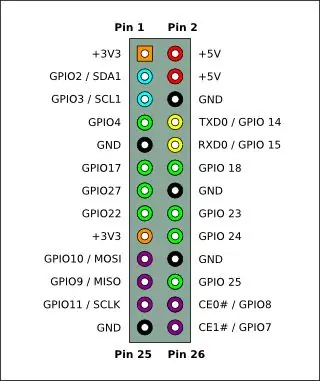



Sebelum kita mengatur raspberry pi, Anda akan ingin melanjutkan dan melakukan semua pengkabelan yang diperlukan seperti itu setelah Anda mengatur pi, Anda dapat melanjutkan dan menguji perangkat kerasnya. Untuk memulai, Anda perlu menarik lembar referensi untuk tata letak pin GPIO dari pi Anda masing-masing. Misalnya yang saya gunakan terlampir pada langkah ini.
Di papan Sainsmart, ambil obeng pipih dan kendurkan semua sekrup saluran (sekrup di dalam kotak hijau kecil). Kemudian, ambil kabel jumper Male to female Anda dan sambungkan sebagai berikut:
GPIO 11 ke CH1
GPIO 12 ke CH2
GPIO 13 ke CH3
GPIO 15 ke CH4
GPIO 16 ke CH5
GPIO 18 ke CH6
GPIO 22 ke CH7
GPIO 7 hingga CH8
MELEWATI
GPIO 6 ke GND
GPIO 2 ke VCC
Catatan: Di papan SSR, ada dua GND. Gunakan yang di sebelah VCC.
Kemudian Anda akan ingin memotong 16 buah kawat pengukur 16 (2 untuk masing-masing dari 8 saluran) dan mengupas ujungnya, sekitar 1/16 inci. Kemudian masukkan ke sisi keluaran papan ssr dan kencangkan sekrup saluran (tidak terlalu kencang).
Sebelum kita melanjutkan, ada beberapa hal yang harus Anda ketahui: di stopkontak ada dua set sekrup, satu perunggu dan satu perak. Sisi perunggu untuk kekuatan, sisi perak untuk tanah. Sekarang, yang ingin Anda lakukan adalah mengambil kabel kiri dari saluran satu dan menjalankannya ke sekrup atas di sisi perunggu. Kemudian pergi ke saluran berikutnya dan gunakan kabel kiri dan jalankan ke sekrup bawah di sisi yang sama. Ulangi sampai Anda memiliki delapan kabel yang mengalir ke outlet.
Maka Anda perlu membuat kabel ground. Potong sepotong kawat pengukur 16 dan semacam rantai daisy dengan alasan outlet bersama-sama. Untuk melakukan ini, pasang satu kabel ke sekrup perak atas dan kemudian ke sekrup perak bawah dari stopkontak berikutnya. Anda kemudian harus berakhir dengan satu kabel ground yang tidak terhubung. Sambungkan steker listrik dua cabang Anda dan solder atau jepit kabel negatif bersama-sama.
Sekarang, ambil bilah bus daya 10 saluran Anda. Anda hanya perlu 9 saluran. Rantai Daisy 9 dari mereka bersama-sama (sisi yang sama). Kemudian ambil kabel kanan dari saluran satu di papan SSR dan pasang ke saluran yang pertama digunakan. Lakukan ini sampai semua 8 kabel terpasang ke bar bus. Kemudian ambil kabel positif dari steker listrik dua cabang dan jalankan ke saluran terakhir bus bar.
Sekarang bagian yang sulit sudah berakhir!
Langkah 3: Siapkan Raspberry Pi
Bagi Anda yang baru mengenal Raspberry Pi, mulailah dari sini:
Ada beberapa program yang perlu Anda unduh sebelum memulai penyiapan. Untuk semua tautan berikut, pilih OS Anda untuk unduhan yang tepat.
- Pencitraan Raspberry Pi
www.raspberrypi.org/downloads/
- Putty
www.chiark.greenend.org.uk/~sgtatham/putty…
- Pemformat Kartu SD
www.sdcard.org/downloads/formatter/
- Pemindai IP Tingkat Lanjut
www.advanced-ip-scanner.com/download/Advan…
Setelah Anda mengunduhnya, mulailah dengan mencolokkan kartu SD Anda. Buka pemformat kartu SD dan pilih drive yang ingin Anda format. Kemudian format kartunya. Ini hanya tindakan pencegahan untuk membantu membuat sisa proses berjalan lebih lancar.
Kemudian, unduh sistem OS NOOBS untuk raspberry pi di sini:
downloads.raspberrypi.org/NOOBS_latest
Catatan: Alasan saya memilih NOOBS daripada Raspberry Pi OS adalah karena NOOBS menawarkan metode pemulihan cepat jika Anda memerlukan instalasi baru.
Setelah selesai, buka program raspberry pi imager, gulir ke bawah ke custom os, temukan NOOBS.zip, pilih drive tempat Anda ingin menulis os, dan tulis!
Setelah itu selesai, masukkan kartu SD ke dalam slot di pi. Sebagian besar berada di bawah papan, di seberang port usb. Anda juga ingin mencolokkan mouse ke raspberry pi untuk saat ini. Colokkan catu daya micro USB ke rpi. Kemudian gunakan HDMI untuk menyambungkannya ke TV, Monitor PC, dll. Setelah beberapa waktu, raspberry pi akan meminta Anda, menanyakan OS apa yang ingin Anda instal. Pilih opsi pertama (Raspberry Pi OS Full/Desktop). Izinkan untuk menginstal sistem operasi dan kemudian akan mem-boot ulang pi. Ikuti petunjuk pop-up untuk memperbarui pi Anda dan mengatur kata sandi untuk SSH (yang akan kita gunakan nanti).
Setelah semua selesai, Anda akan ingin mengklik logo Raspberry Pi di sudut kiri atas. Kemudian dari menu tarik-turun, buka Preferensi> Konfigurasi Raspberry Pi. Ini akan membuka menu dengan berbagai pengaturan untuk Raspberry Pi Anda. Klik pada tab "Antarmuka" dan aktifkan SSH.
Kemudian colokkan dongle USB WiFi ke salah satu port usb (jika pi Anda tidak memiliki WiFi bawaan). Hubungkan ke jaringan WiFi Anda.
Setelah Anda selesai melakukannya, buka komputer Anda dengan Advanced IP Scanner dan Putty diinstal. Hubungkan ke SSID yang sama saat Anda menghubungkan Raspberry pi Anda. Buka Advanced IP Scanner dan pindai rentang ini: "192.168.137.1 - 192.168.137.254." Pi raspberry Anda akan muncul dengan alamat IP di sebelahnya. Sekarang, buka Putty dan di kotak Host Name ketik alamat IP yang muncul di sebelah raspberry pi. Akan ada pop up, klik yes. Kemudian Anda akan diminta dengan "login sebagai:" ketik "pi" dan kemudian masukkan kata sandi yang Anda pilih saat mengatur pi Anda. Saat Anda mengetik, Anda mungkin memperhatikan bahwa kata sandi tidak akan muncul. Ini adalah fitur keamanan dan sepenuhnya normal. Cukup ketik kata sandi dan tekan enter. Untuk pertanyaan lain, lihat di sini:
www.raspberrypi.org/documentation/remote-a…
Setelah Anda berhasil mengakses pi Anda dari jarak jauh, ketik perintah berikut:
sudo apt install git-core
git clone
cd lightshowpi
git fetch && git checkout python3
sudo./install.sh
sudo reboot
Setelah setiap perintah, tunggu "pi@raspberrypi:" dalam teks hijau muncul sebelum mengetik kode baru. Setelah semuanya selesai, masukkan perintah ini untuk menguji perangkat keras:
sudo python py/hardware_controller.py --state=flash
Setiap lampu pada papan SSR harus berkedip satu per satu. Anda siap menjalankan beberapa lampu!
Langkah 4: Memainkan Lagu Pertama Anda
Cara termudah yang saya temukan untuk memutar lagu adalah dengan mengunduh file.mp3 dan kemudian memasukkannya ke dalam folder di raspberry pi. Saya memberi judul "musik" milik saya. Kemudian di Putty gunakan perintah ini:
sudo python py/synchronized_lights.py --file=/home/pi/lightshowpi/usic/[nama lagu].mp3
Itu saja! Ini adalah proyek yang sangat menyenangkan namun menantang dan saya harap ini membantu siapa saja yang mengalami hal yang sama seperti yang saya alami. Berikut ini tautan ke daftar putar YouTube dengan rekaman beberapa lagu dari pertunjukan cahaya saya.
www.youtube.com/playlist?list=PLusUu0mUL14inWN0n3kunZgV04VEoSOdA
Jika Anda memiliki pertanyaan, jangan ragu untuk bertanya! Terima kasih!
Direkomendasikan:
Cara Membuat RADAR Menggunakan Arduino untuk Proyek Sains - Proyek Arduino Terbaik: 5 Langkah

Cara Membuat RADAR Menggunakan Arduino untuk Proyek Sains | Proyek Arduino Terbaik: Hai teman-teman, dalam instruksi ini saya akan menunjukkan kepada Anda bagaimana membuat sistem radar luar biasa yang dibangun menggunakan arduino nano, proyek ini sangat ideal untuk proyek sains dan Anda dapat dengan mudah membuatnya dengan investasi dan peluang yang sangat sedikit jika memenangkan hadiah besar untuk
Raspberry Pi LightshowPi: 5 Langkah (dengan Gambar)

Raspberry Pi LightshowPi: Dalam instruksi ini saya membuat tampilan Natal menggunakan versi LightshowPi yang dimuat pada Raspberry Pi 3, 8 saluran SSR, 4 outlet, dan berbagai kabel. Video yang diposting adalah contoh dari apa yang saya lakukan tahun lalu. Jika Anda menyukai instruksi ini, pilih
Memilih Motor Langkah dan Driver untuk Proyek Layar Naungan Otomatis Arduino: 12 Langkah (dengan Gambar)

Memilih Motor Langkah dan Driver untuk Proyek Layar Naungan Otomatis Arduino: Dalam Instruksi ini, saya akan melalui langkah-langkah yang saya ambil untuk memilih Motor Langkah dan Driver untuk proyek prototipe Layar Naungan Otomatis. Layar naungan adalah model engkol tangan Coolaroo yang populer dan murah, dan saya ingin mengganti
10 Proyek Dasar Arduino untuk Pemula! Buat Setidaknya 15 Proyek Dengan Satu Papan!: 6 Langkah

10 Proyek Arduino Dasar untuk Pemula! Buat Setidaknya 15 Proyek Dengan Satu Papan!: Proyek Arduino & Papan Tutorial; Termasuk 10 proyek Arduino dasar. Semua kode sumber, file Gerber, dan lainnya. Tidak ada SMD! Solder mudah untuk semua orang. Komponen yang mudah dilepas dan diganti. Anda dapat membuat setidaknya 15 proyek dengan satu
Pembakar Bertenaga USB! Proyek Ini Dapat Membakar Melalui Plastik / Kayu / Kertas (Proyek yang menyenangkan Juga Harus Kayu yang Sangat Halus): 3 Langkah

Pembakar Bertenaga USB! Proyek Ini Dapat Membakar Plastik/ Kayu / Kertas (Proyek Menyenangkan Juga Harus Kayu Sangat Halus): JANGAN MEMBUAT INI MENGGUNAKAN USB!!!! saya menemukan bahwa itu dapat merusak komputer Anda dari semua komentar. komputer saya baik-baik saja tho. Gunakan pengisi daya telepon 600ma 5v. saya menggunakan ini dan berfungsi dengan baik dan tidak ada yang rusak jika Anda menggunakan steker pengaman untuk menghentikan daya
